如何更新顯卡驅動
1. 如何查看顯卡型號
打開 PC 上的“開始”菜單,鍵入“設備管理器”,然後按 Enter。 您應該會在頂部附近看到顯示適配器的選項。 單擊下拉箭頭,它應該會在那裡列出您的 GPU 的名稱。
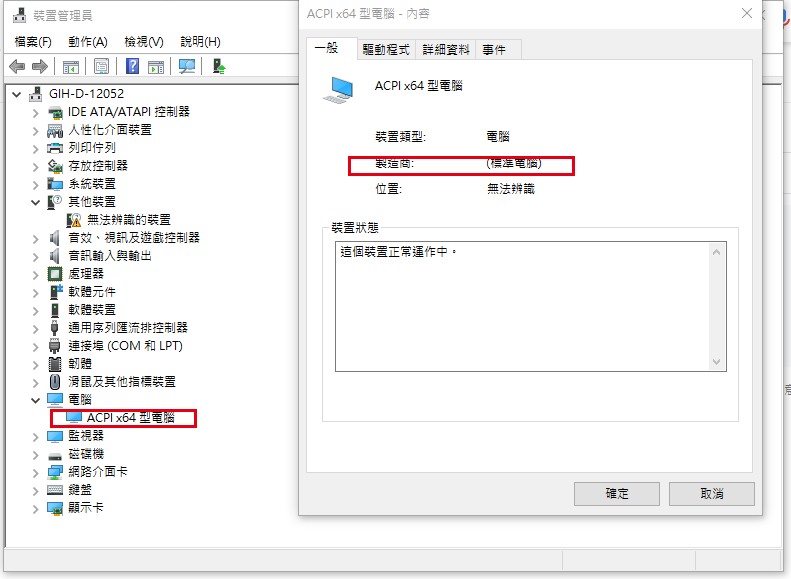
2. 從製造商的網站下載驅動程序:
3. 手動更新:
方法一(推薦): 下載DriverTalent,根據提示掃描顯卡驅動並更新。
1. 切換界面語言(如果您不是英語用戶)
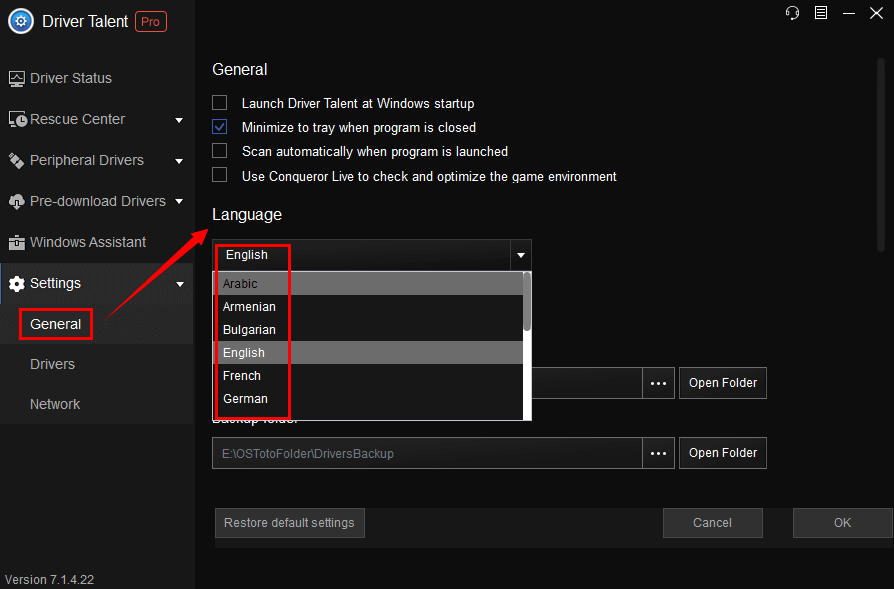
2. 下載並更新 Windows 驅動程序以修復驅動程序問題
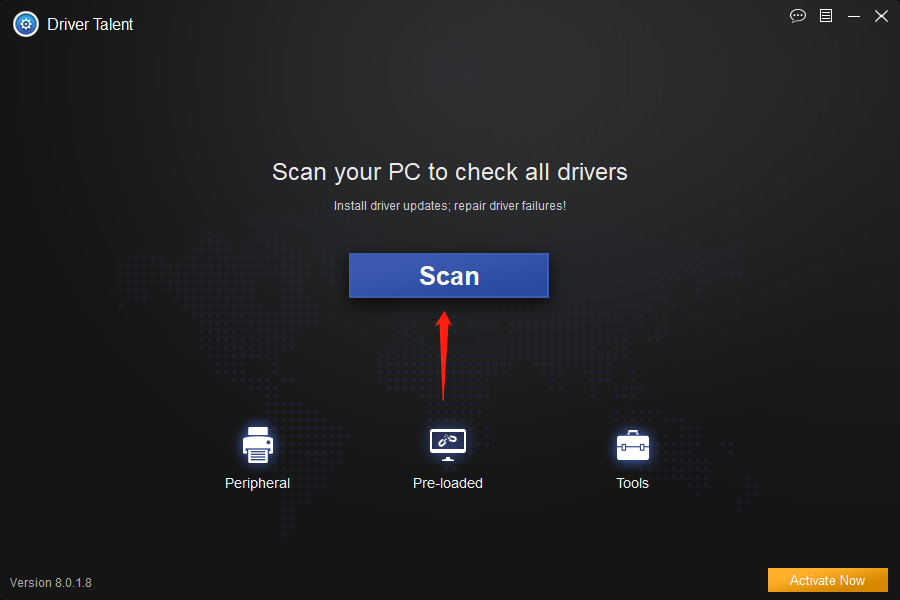
3. 掃描選擇對應的顯卡版本進行安裝
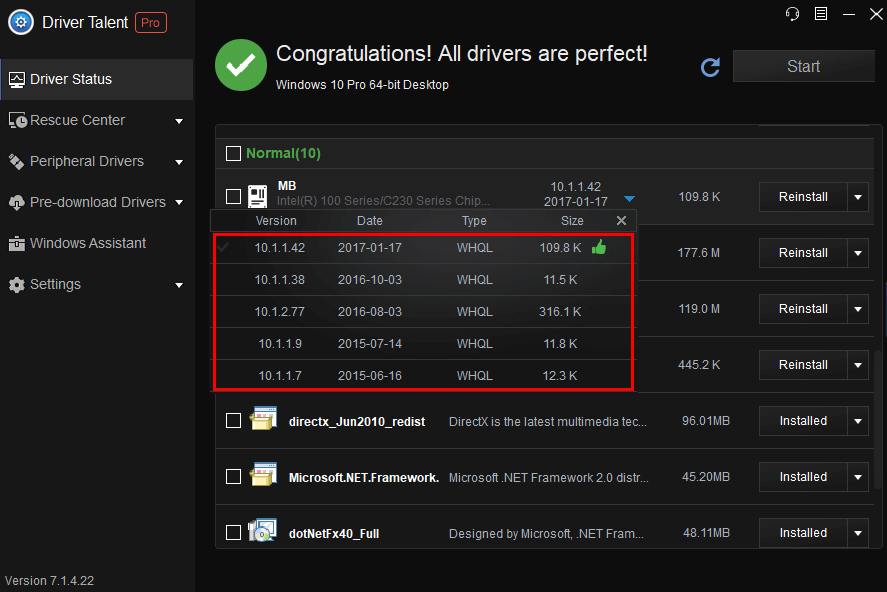
注意:有幾個新的驅動程序版本可供您下載。 Driver Talent 將推薦最匹配的驅動程序版本,並帶有豎起大拇指的標誌,並且還有最新的驅動程序版本。 您可以選擇下載所需的版本。
4. 備份驅動程序
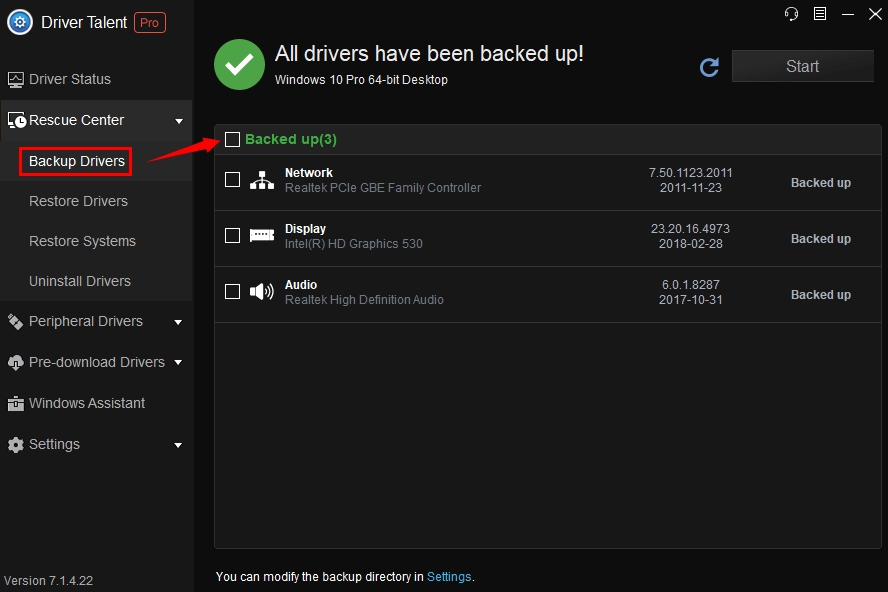
注意:備份驅動程序很重要,因為它使您能夠恢復驅動程序,尤其是在驅動程序丟失或替換為不兼容的驅動程序時。 這將有助於避免衝突和錯誤。
方法二: 通過系統更新(不推薦。舊電腦可能無法檢查更新。)
1. 右擊左下角的開始按鈕,選擇“設備管理器”
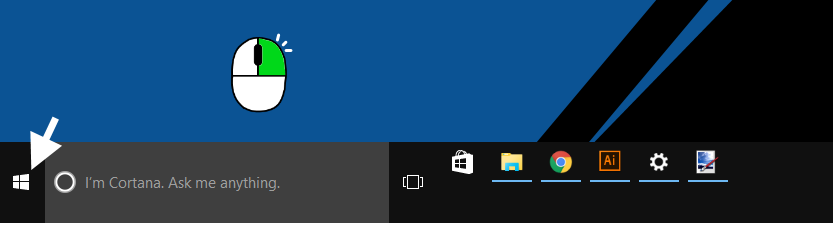
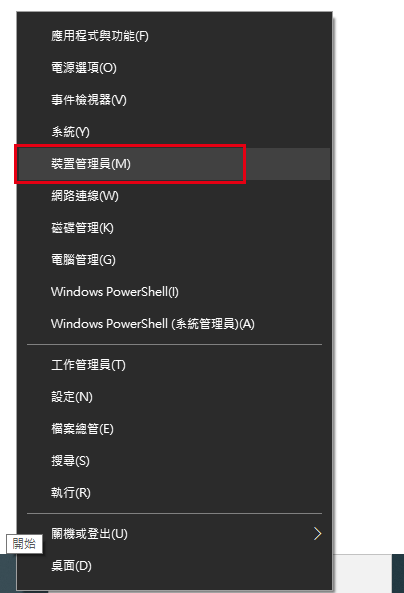
2. 單擊“顯示適配器”旁邊的箭頭以展開內容並顯示您的顯卡。
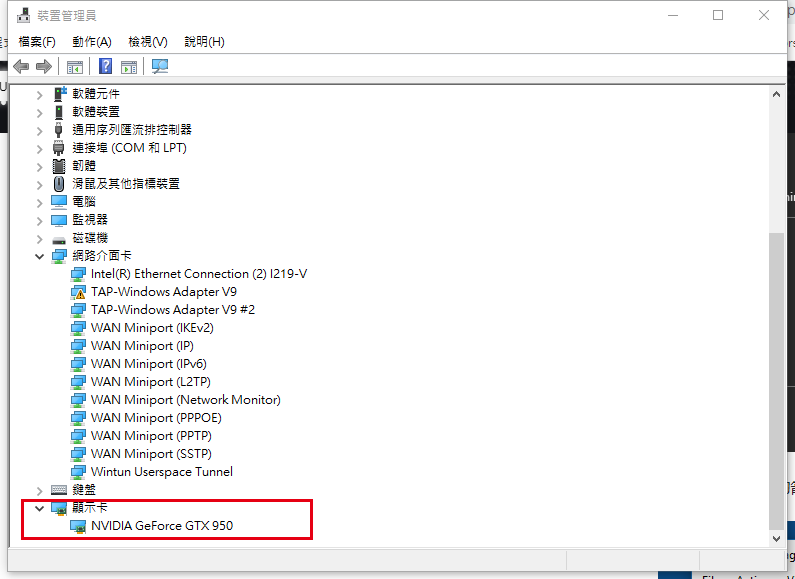
3. 右鍵單擊您的顯卡,然後單擊“屬性”。
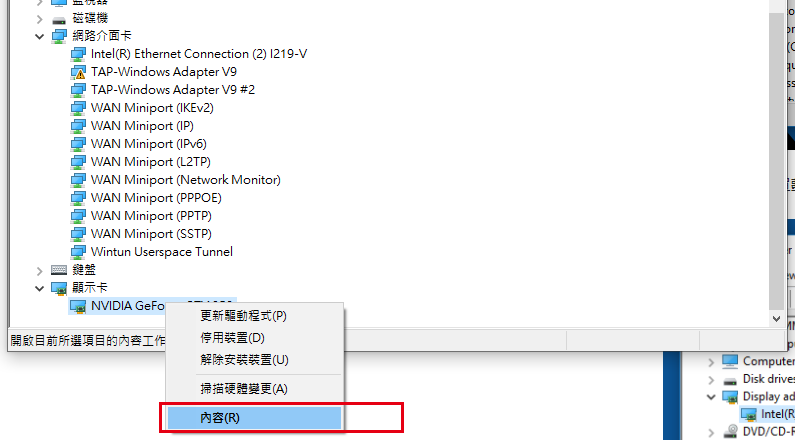
4. 轉到“驅動程序”選項卡,然後單擊“更新驅動程序”。
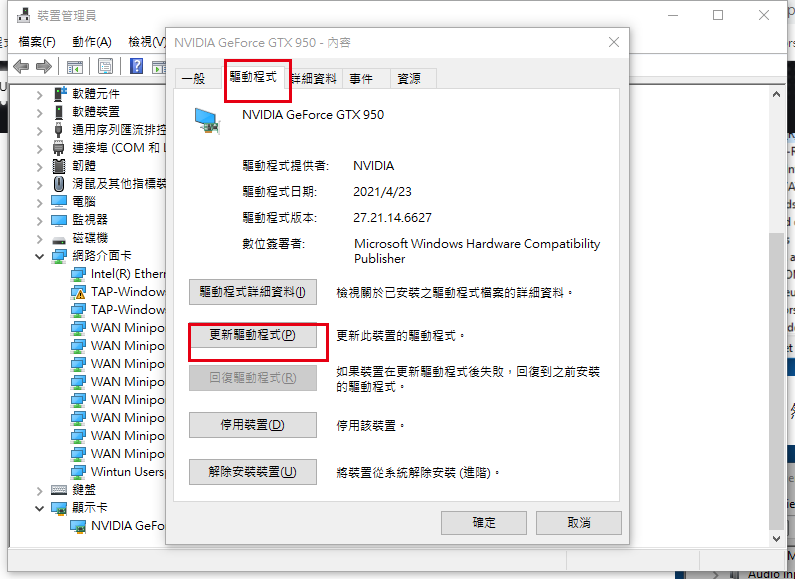
5. 選擇“自動搜索更新的驅動程序軟件”(推薦)。
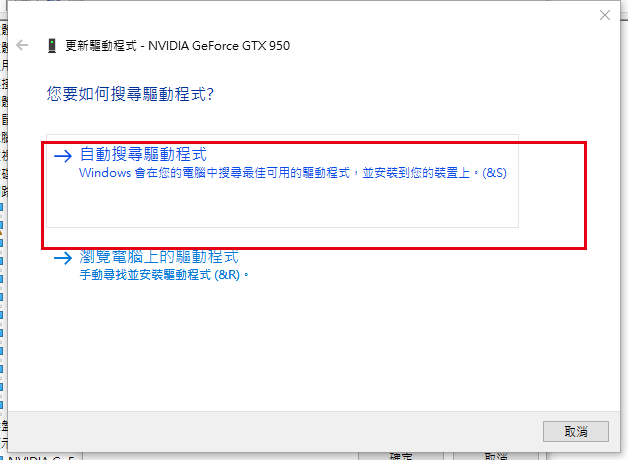
文章已到底
關鍵字:
顯卡驅動 系統需求 更新顯卡驅動
